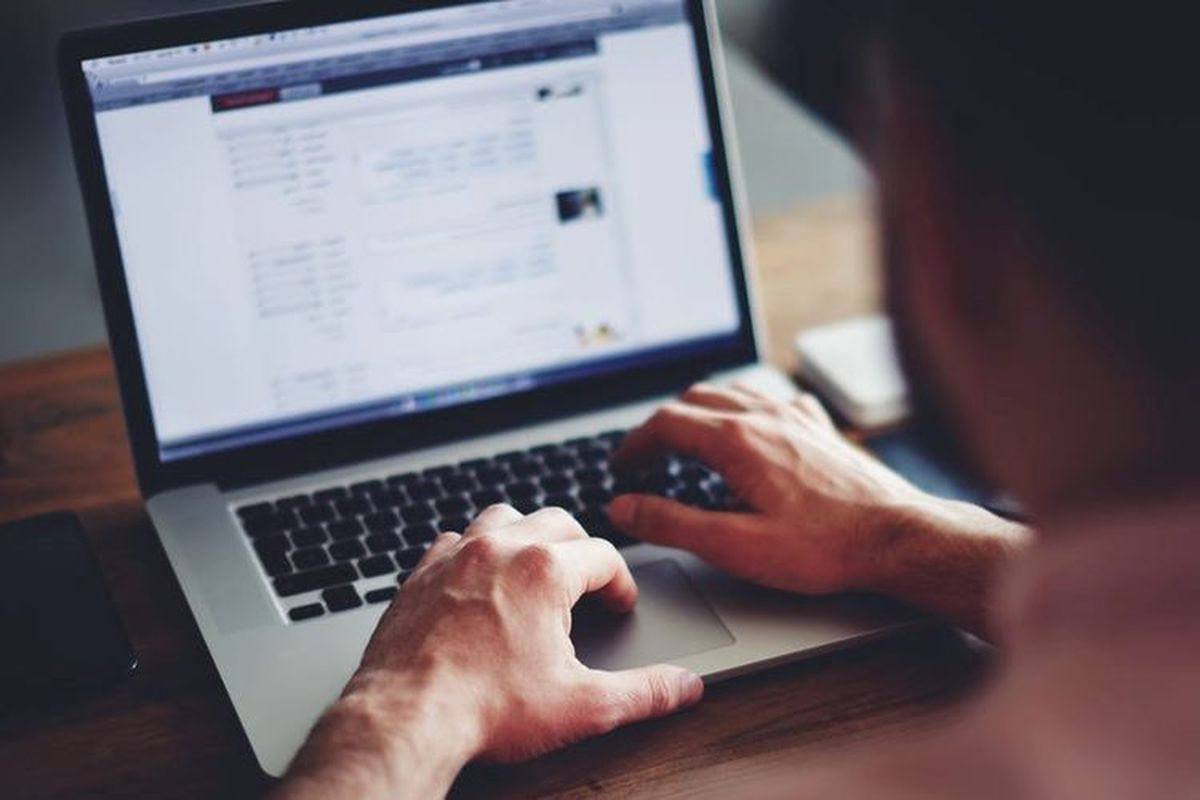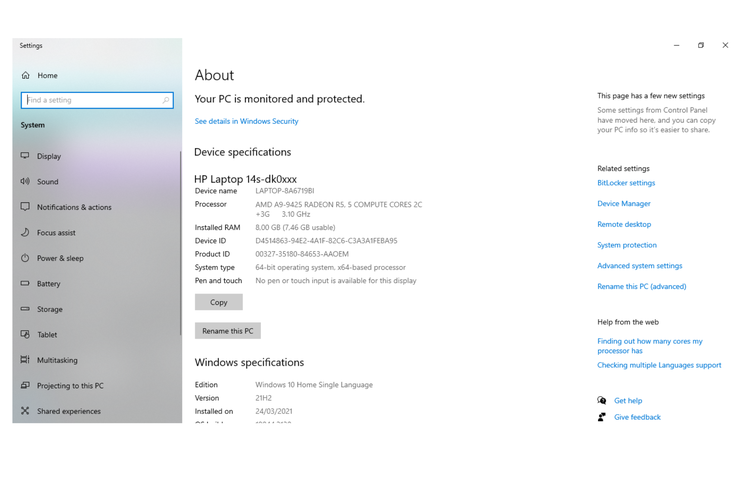- Kapasitas penyimpanan atau RAM, biasanya akan menjadi salah satu penentu bagi sebagian orang ketika akan membeli sebuah ponsel maupun laptop.
Dengan adanya pembaruan Windows pada kurun waktu tertentu, terkadang membuat sebagian orang cenderung bingung dan tidak dapat mengoperasikannya. Padahal pengetahuan terhadap sebuah perangkat yang akan dibeli sangat penting.
Hal ini dikarenakan Anda ada beberapa hal yang perlu Anda periksa pada perangkat seperti RAM, keresmian Windows, hingga aplikasi apa saja yang beroperasi pada perangkat Anda.
Oleh karena itu, untuk memudahkan Anda berikut KompasTekno telah merangkum cara memeriksa RAM pada Windows 10.
Baca juga: Jenis-jenis RAM yang Digunakan pada Perangkat
Cara cek RAM di Windows 10
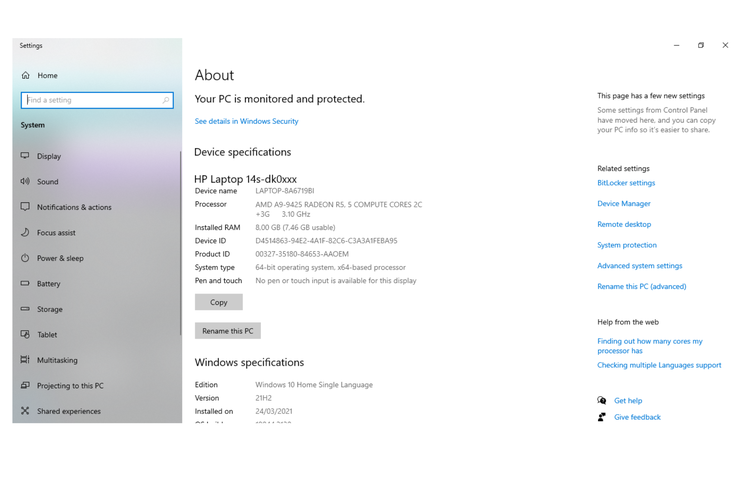 /soffyaranti
/soffyaranti cara cek RAM di windows 10
- Klik menu “Start” pada bagian pojok kiri bawah laptop Anda
- Pilih menu “Settings”
- Ketik “About Your PC” pada kolom pencarian
- Klik opsi “About Your PC”
Baca juga: Perbedaan RAM dan ROM yang Tercantum di Spesifikasi HP dan Laptop
Setelah itu, Anda akan melihat halaman yang menampilkan spesifikasi laptop Anda
Pada halaman “Device Specifications”, Anda bisa melihat nama perangkat, processor, RAM, hingga spesifikasi Windows.
Biasanya, informasi mengenai RAM pada Windows 10 terdapat pada bagian “Installed RAM” atau “RAM Terpasang”. Anda akan melihat sederet angka yang diakhiri dengan “GB”.
Contoh informasi mengenai RAM pada Windows 10 seperti 8,00 GB (7,80 GB Usable). Itu artinya, perangkat Anda memiliki kapasitas penyimpanan 8 GB dengan sisa penyimpanan yang dapat digunakan 7,08 GB.
Baca juga: Mengenal Virtual RAM, Benarkah Bisa Dongkrak Performa Ponsel?
Selain informasi mengenai kapasitas penyimpanan, Anda juga bisa memeriksa penggunaan RAM pada perangkat Anda yang bisa diakses melalui Task Manager.